- 1Python 文件IO:JSON 文件的读取与写入_binary io 写入json
- 23分钟学会写文心一言指令_如何给文心一言下命令
- 3熬夜整理了2021年Python最新学习资料,分享给学弟学妹们【大学生必备】_这里限制了文件发送哦! python编程学习资料、源码 扣裙自取:837424592 谢
- 4Linux 操作系统 03 - 用户和组管理_创建~/zhangsan.txt文件
- 5gradle环境配置及仓库配置_gradle仓库
- 6python的time库
- 7java 《十五》io读取jsonObject和jsonArray文件返回json_ioutils.tostring()返回的是json串吗
- 8《深入理解Android内核设计思想(第2版)(上下册)》之Android源码下载及编译_深入理解android内核设计思想 第2版 pdf 下载
- 9windows cmd 批处理脚本命令行压缩工具7z zip压缩文件 自动压缩脚本
- 10qt label设置字体大小_木辛老师的编程课堂:Python和Qt之页面布局实战篇(一)...
如何将自己的本地项目上传至gitee平台(前后端一起上传)_前端新项目怎么上传到gitee上
赞
踩
前置要求
在上传至gitee平台之前,你自己必须拥有一个gitee账号,并且自己的电脑上要下载好gitee。本篇内容仅适用于具备这两个条件但不知道如何上传项目的人群,如果您不是,请先完成以上步骤。
步骤1
创建一个自己的库
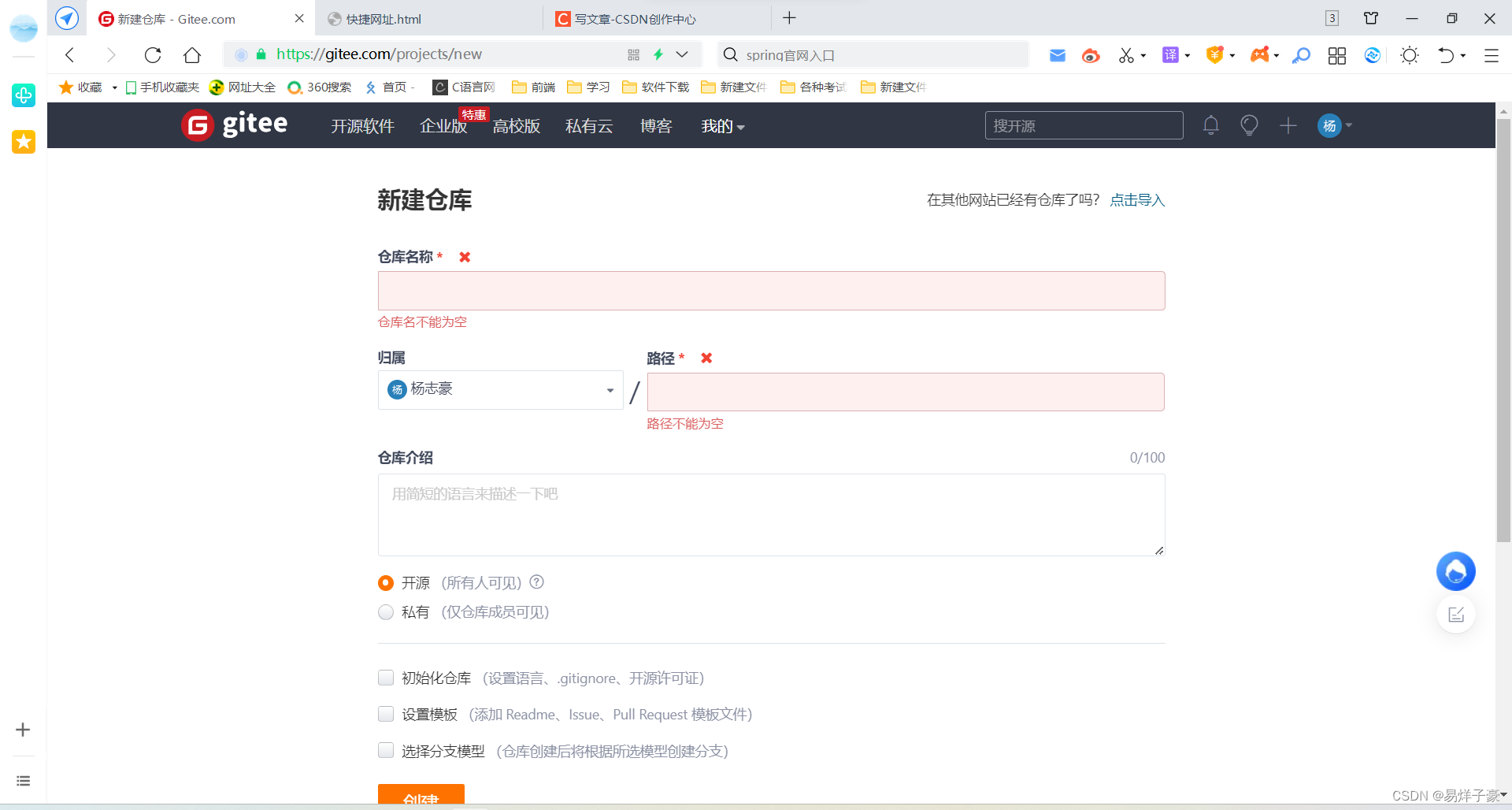
按照网站的提示,进行创建即可。
步骤2
在本地将自己要上传的项目准备好。如果你的项目包括了前端与后端,那么在上传的时候,我们可以把他们外面再包一层结构。入下图:
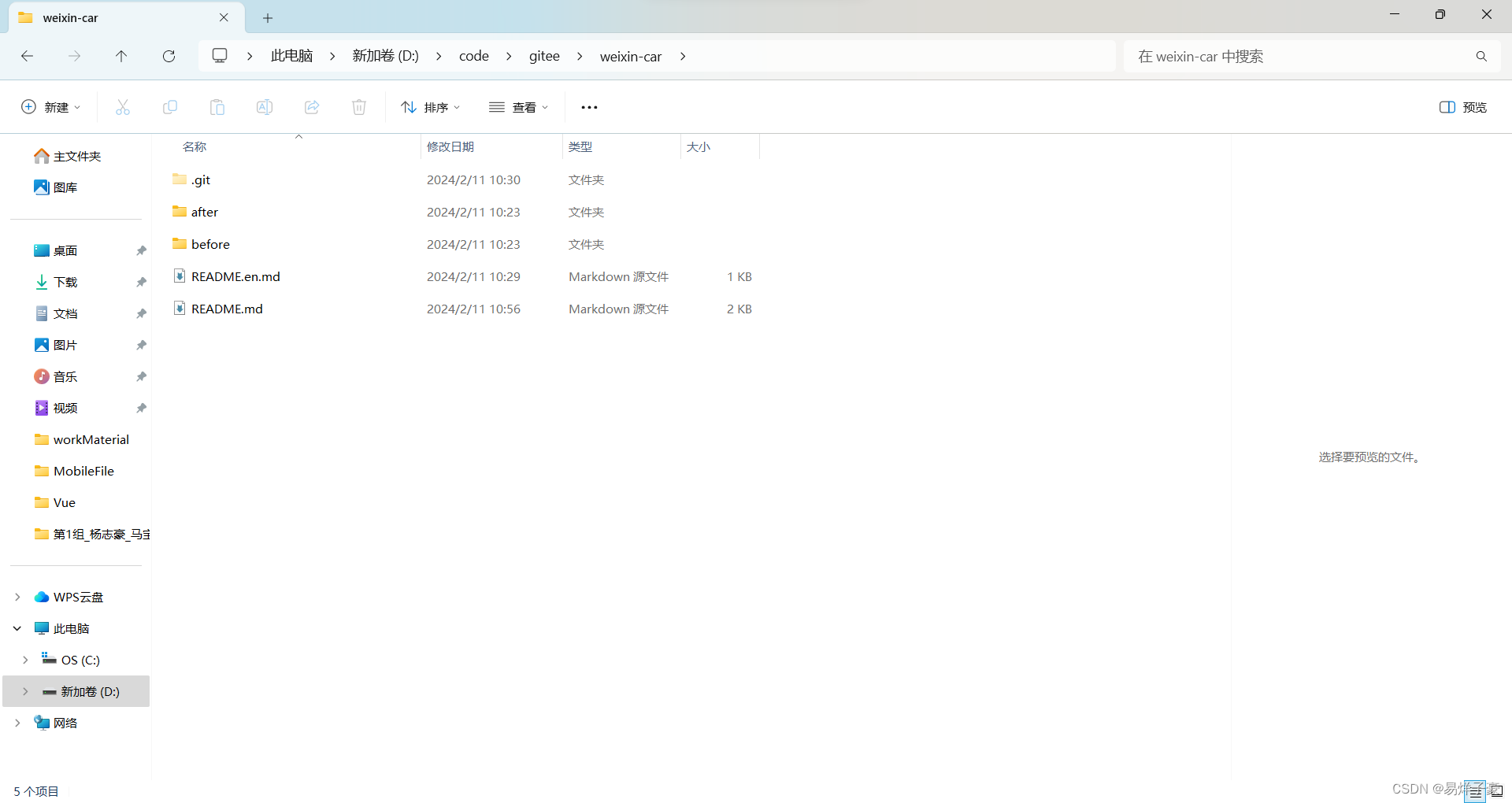
这里我是以及上传好了的项目,所以会多出.git文件夹与README.en.md与README.md两个文件。正常情况下,大家在项目中根据需求可创建一个before文件夹(用于存放前端的代码)与一个after文件夹(用于存放后端的代码) 。其中,文件夹的命名可自主选择,但最好是见名知意。
步骤3
创建本地仓库。在完成步骤2后,我们需要把步骤2中的文件夹变成我们的本地仓库。具体方法为,在项目位置按住shift并右键,点击Git Bash Here。在出现的命令窗口输入
git init
命令并执行,此命令的作用为初始化本地仓库。运行该命令便会出现.git文件夹,注意,该文件夹为隐藏文件夹。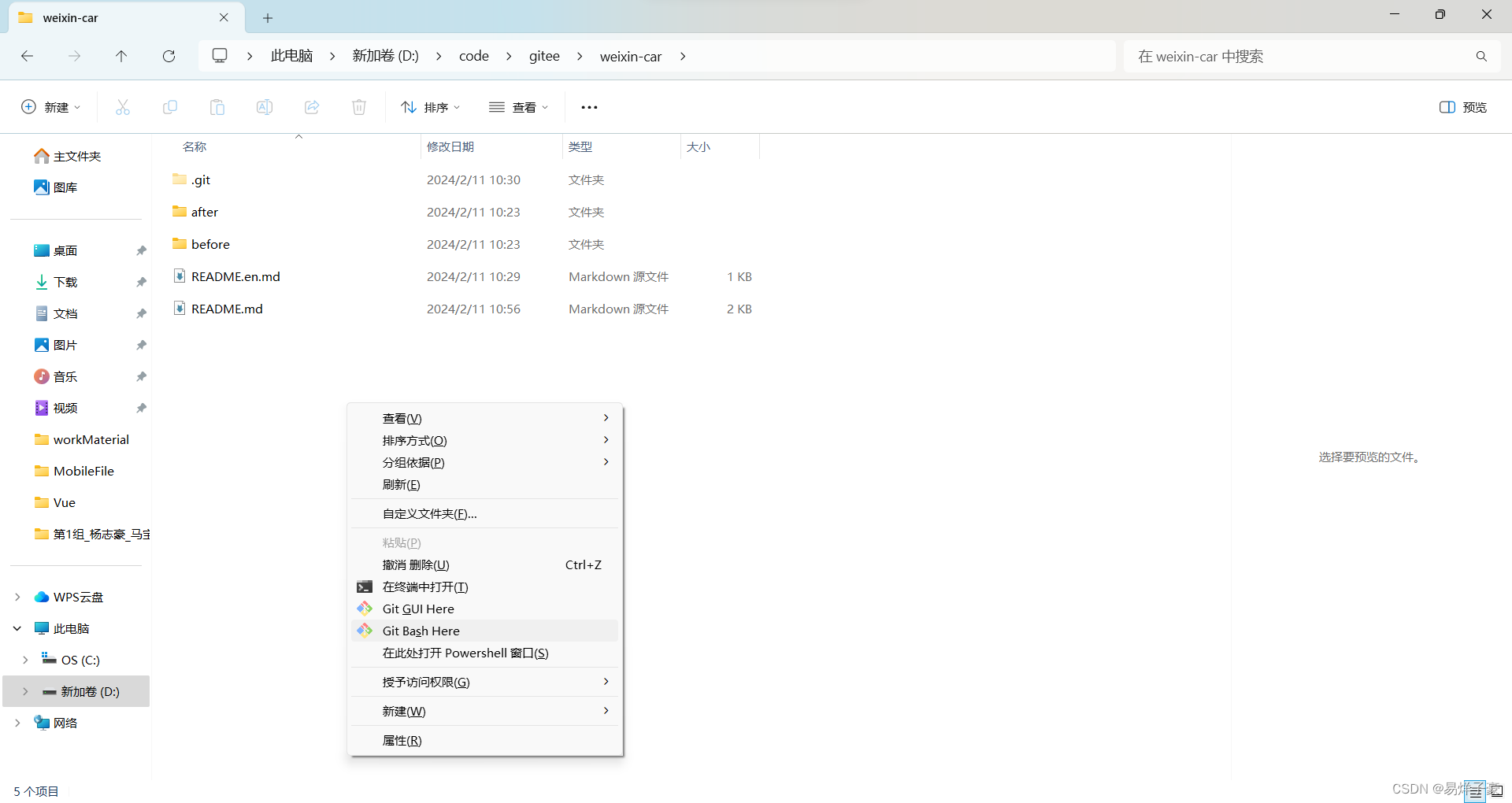
步骤4
连接远程仓库,具体的连接命令为
git remote add origin https://gitee.com/自己的码云用户名/要上传到的仓库名
,其中后方的链接在网站内的仓库进行复制,如下:
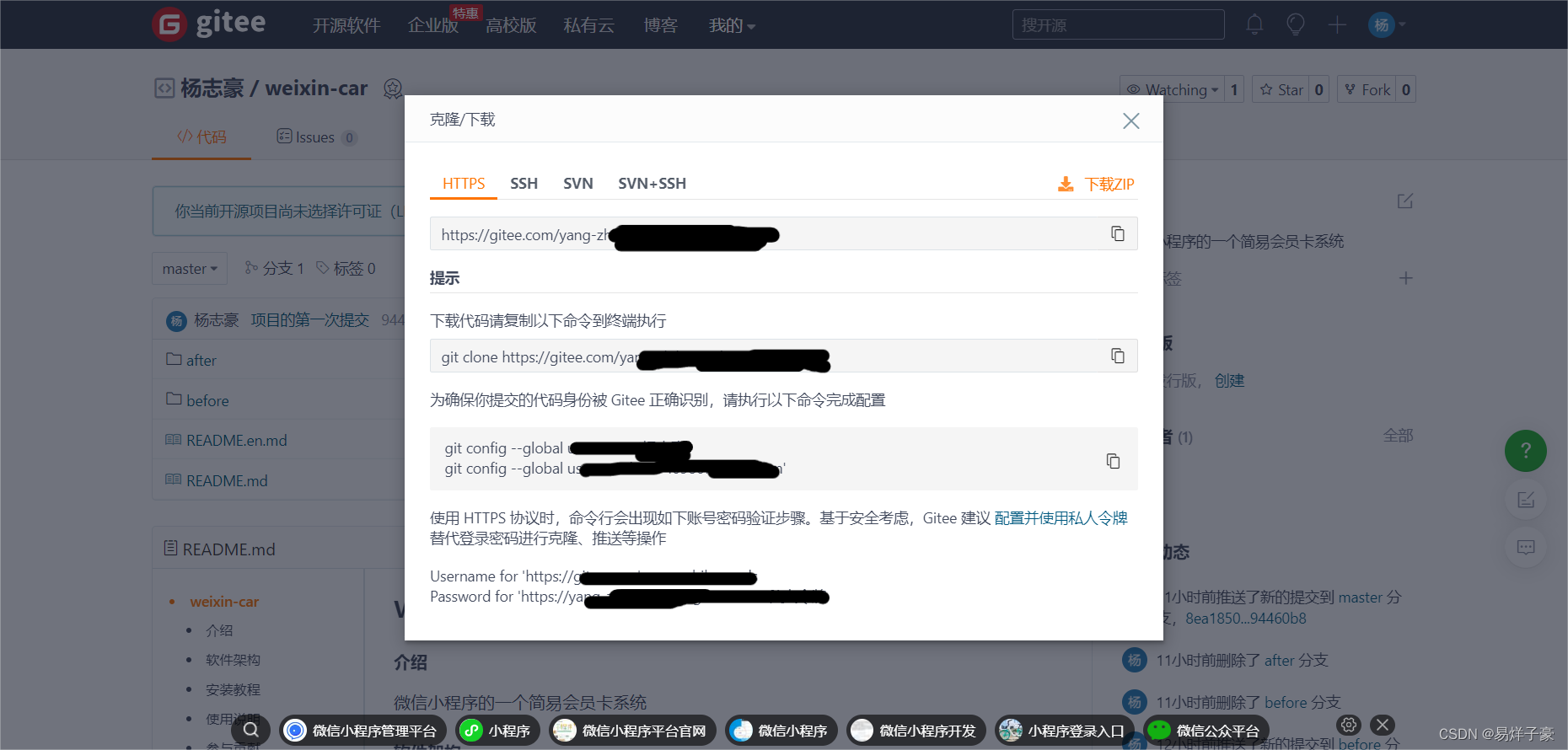
运行成功后,应该会有对应的提示信息,我由于已经增加过,所以会报以存在这个库,如下:
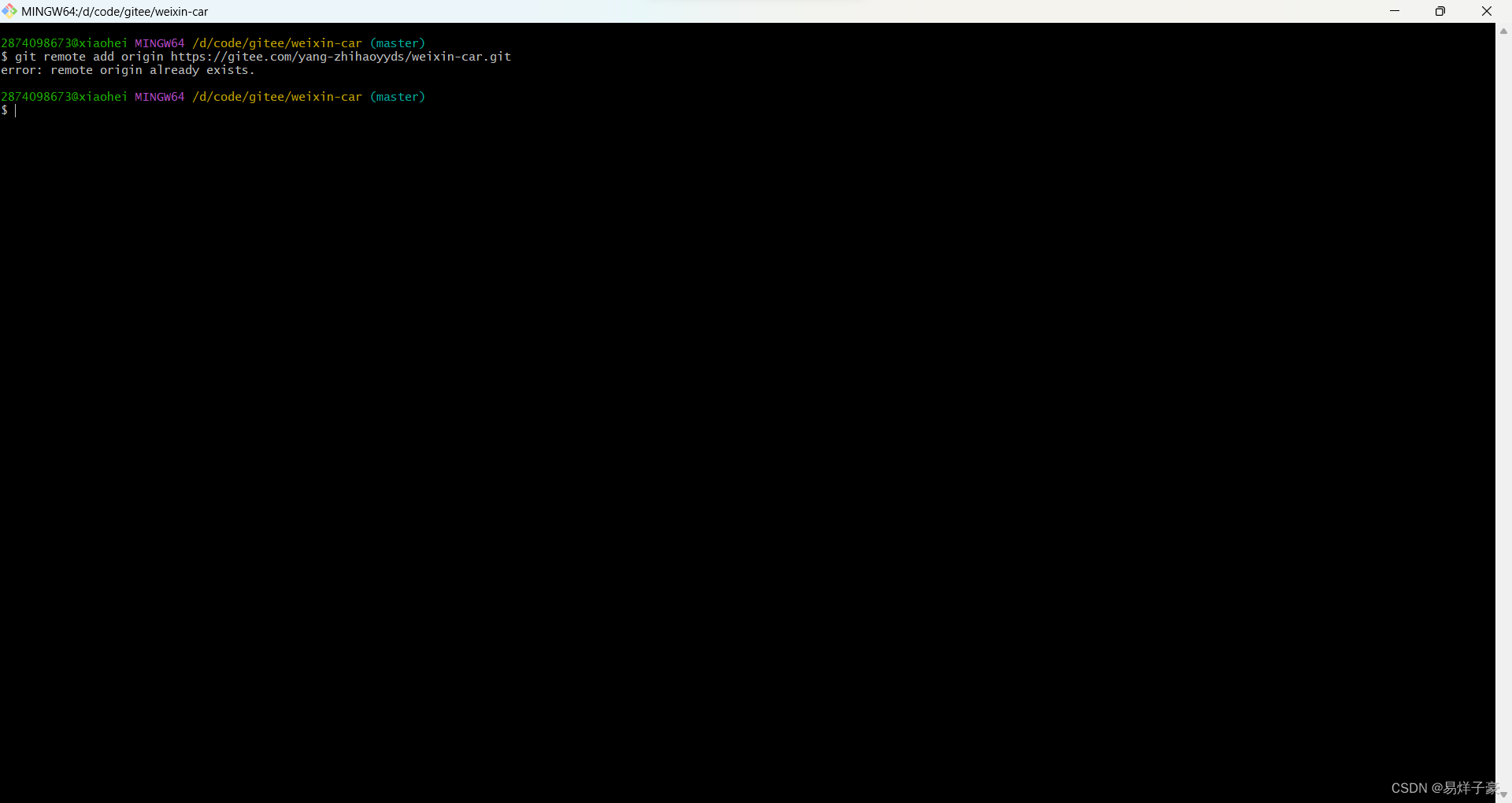
步骤5
拉取远程的仓库,这需要使用到
git pull origin master
命令,由于我目前本地的仓库要高于远程的仓库,既我还有本地修改完成的没有提交给远程的仓库,因此就不做拉取的演示了。大家做这一步的主要目的是把两个解释性文档拉取过来
注意:大家在第一次拉取之后,再把自己的项目放入本地仓库文件夹中再提交更为保险!!!
步骤6
将自己要上传的文件放入缓冲区,具体命令为
git add .

上图即为我书写git add .后,命令窗口出现的提示!!!
步骤7
对要提交的这一次行为进行描述,具体的命令为
git commit -m "你想要书写的提示"
其中,除了你想要写的描述,不要出现中文字符,并且描述尽量不要乱写!下图为示意图:
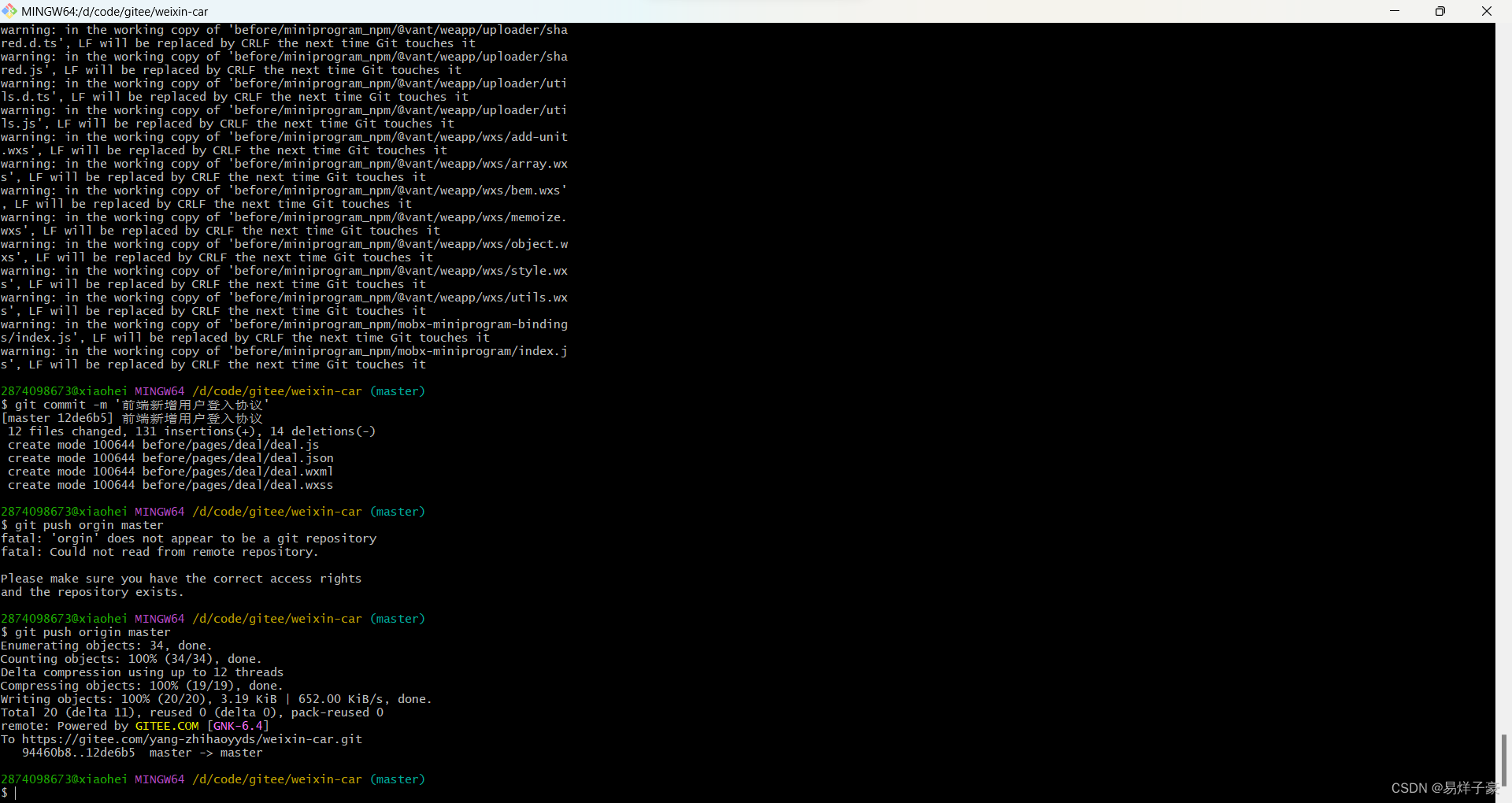
我的此次提交主要是新增了用户登入协议
步骤8
正式提交,此时你需要运行的命令就是
git push origin master
运行这个命令后,应该就可以上传成功了。具体页面见步骤7所示图。仓库图如下:
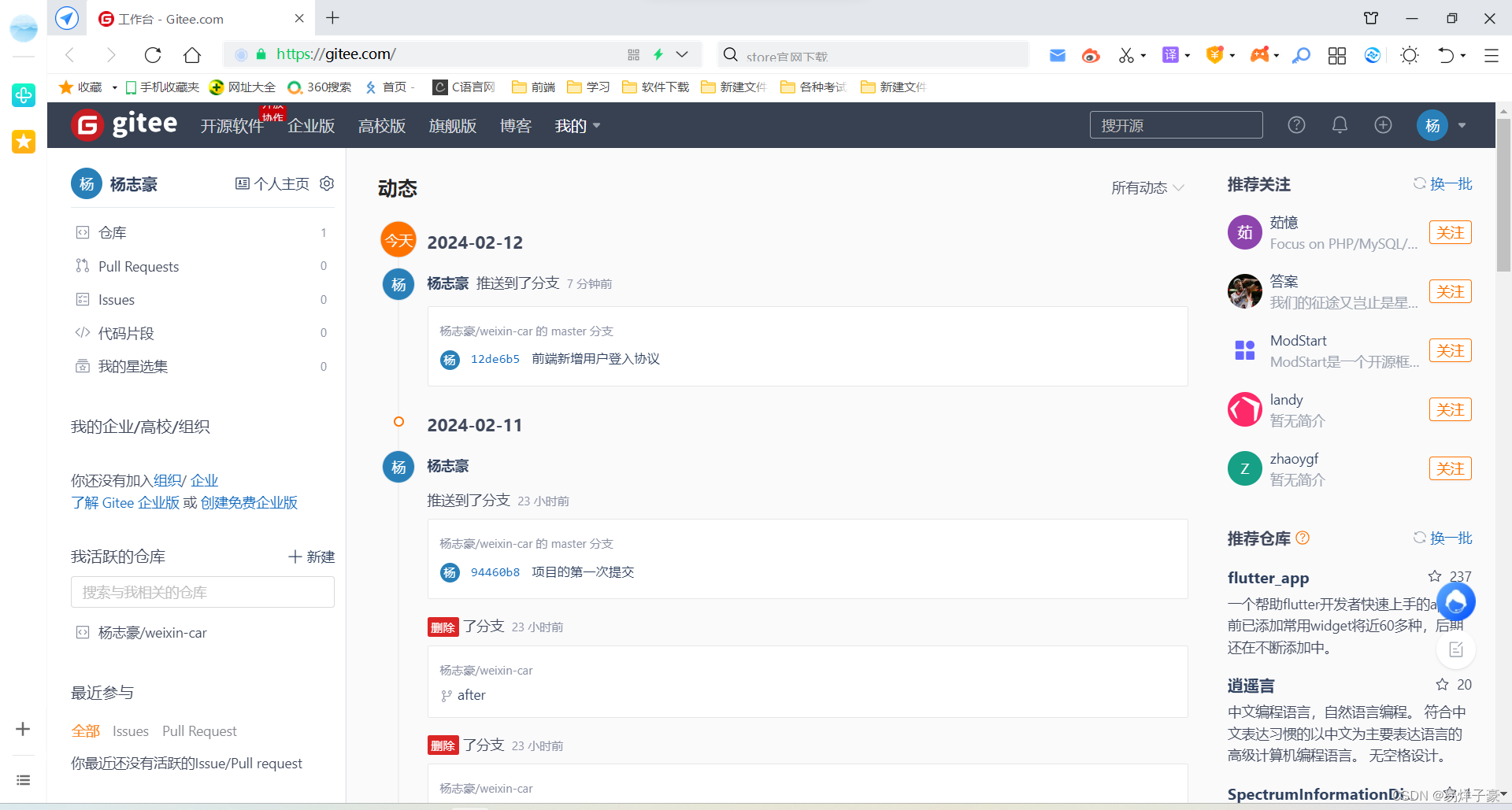
可以看见,动态中有我刚刚的前端新增用户登入协议的内容。
总结
大致步骤为:创建好你的远程仓库->创建好你的本地仓库->将本地仓库与远程仓库进行连接->拉取远程仓库中的基本信息->将自己的项目放入本地仓库中->将本地仓库的内容提交到缓冲区内->对本次提交进行一些描述->正式进行提交。
大家可能会用到的命令我都单独一行并进行了加粗。本文章可能出现的错误还望大家积极指正。最后,希望大家能给我关注或者点个赞,后续我还将更新更多大家可能会用到的知识。



